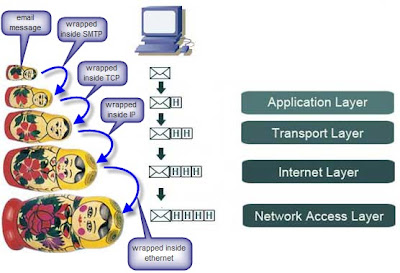Tampilkan postingan dengan label Tips 'n Trik. Tampilkan semua postingan
Tampilkan postingan dengan label Tips 'n Trik. Tampilkan semua postingan
Cara menangkap Pokemon Langka Di Game Pokemon GO
Label:
Tips 'n Trik
0
komentar
Hay Sob ketemu lagi ne sama gue
Udah ga asing lagi kan sama game yang satu ini. Bener banget ini game lagi tenar banget sob yang main dari kalangan yang notabene punya hp ram dut-dutan sampe ram bergiga-giga sob dari anak bocah SD sampe yang udah jengotan maen ini game sob kebayang kan betapa tenarnya ini game sampe menjalar ke seluruh dunia.
Oke gue bakal kasih tips trik buat nangkep Pokemon Langka. ada yang bilang gampang ada yang bilang susah semua tergantung skil dan keberuntungan sob tapi tips dan trik yang bakal gue kasih patut dicoba sob secara gue udah praktekin alhasil ok banget pokemonya ga bisa kemana-mana lagi.
Yang pertama harus di lakuin sobat harus deketin Pokemon sekecil mungkin sebelum melempar Pokeball. Makin kecil sobat mendekati lingkaran dengan Pokemon makin kecil juga presenasi Pokemon tersebut bakal lari dari Pokeball yang sob lempar. Kalau Pokemon tersebut masih lolos lempari Pokemon tersebut dengan Pokeball sebanyak-banyaknya sebelum Pokemon tersebut kabur.
Kalau sobat sudah mencapai level 7 sobat bisa mengumpulkan Razz Berries dari Pokestops. Berikan Berries ke Pokemon tersebut agar mereka tidak kabur dari Pokeball.
Di level 10 sobat bisa mendapatkan akses ke Pokeball yang lebih kuat dalam bentuk Gear dan Ultra ball. Wild Pokemon dari semua level akan kesulitan meloloskan dirinya dari semua bola tersebut, Sobat bisa juga terlebih dahulu memberi Berries kepada Pokemon tersebut sebelum memulai melempar Pokeball agar mereka sulit lolos.
Sobat akan memiliki lebih banyak cara mendapatkan Pokemon yang langka pada pertukaran Pokemon dimulai, para pemain bisa saling memberi Pokemon. mungkin ada baiknya higt level trainer bertukar Pokemon yang langka dengan sorang pemain baru dari tim yang sama demi mengendalikan Pokemon Gyms di kawasan tersebut. Special Word Event juga merupakan cara lain untuk mendapakan Pokemon langka.
Segitu dulu ya sob semoga Tips dan Trik ini bisa berguna pagi sobat pengemar Pokemon Go.
Download SSH TUNNELIER BITVISE PORTABLE [MEDIAFIRE]
Label:
internet,
Software,
Tips 'n Trik
0
komentar
Mungkin program ini sudah tidak asing lagi: untuk mengetahu cara kerja TUNNELIER silahkan baca Kupas TUNNELIER BITVISE dan Kinerja SSH Tunneling ..
Sebagai pelengkap saya akan menyertakan alat TUNNELIER.....
Kupas TUNNELIER BITVISE dan Kinerja SSH Tunneling
Label:
internet,
Tips 'n Trik
4
komentar
SSH Tunneling adalah teknik yang wajib dikuasai hacker. Teknik ini sangat cocok dipakai sebagai backdoor dari dunia luar langsung menembus ke dalam “behind enemy lines” melewati semua firewall, IDS, IPS atau apapun itu di perbatasan. Dalam artikel ini saya juga menjelaskan bagaimana melakukan chaining tunnel, yaitu menyambung tunnel dengan tunnel lain.
Apa itu Tunneling?
Secara sederhana tunneling berarti mengirimkan data melalui koneksi lain yang sudah terbentuk. Kalau anda buka situs internet banking, pasti anda akan membukanya dengan URL berawalan “https”, yang sejatinya adalah data dalam protokol HTTP yang dikirimkan melalui koneksi dengan protokol SSL, atau “HTTP over SSL”, dalam bahasa gaulnya berarti HTTP digendong sama SSL.
SSH dan SSL adalah dua contoh tunneling protocol, keduanya bisa dipakai untuk menggendong data dalam protokol apa saja (tidak hanya http). Hanya bedanya adalah pada SSL dibutuhkan public key certificate dalam format X.509 yang perlu diverifikasi melalui Certificate Authority resmi. SSH tidak memerlukan public key certificate, sehingga lebih sederhana dan lebih mudah dipakai.
Protocol Encapsulation
Dalam kasus https, data dalam protokol HTTP di-enkapsulasi (dibungkus) dalam protokol SSL sebagai payload. Enkapsulasi juga terjadi dalam layer model TCP/IP, yaitu data pada layer yang lebih atas menjadi payload dan di-enkapsulasi dengan protokol pada layer di bawahnya.
Anda tentu tahu boneka lucu terbuat dari kayu dari Rusia bernama Matryoshka. Keunikan boneka ini adalah boneka yang berukuran kecil bisa dimasukkan ke dalam boneka yang lebih besar, dan boneka yang lebih besar juga bisa dimasukkan ke dalam boneka yang lebih besar lagi hingga pada akhirnya hanya ada satu boneka saja yang paling besar. Bila boneka yang paling besar itu dibuka, maka di dalamnya akan ada satu boneka yang lebih kecil, bila boneka tersebut dibuka, maka akan ditemukan boneka lagi yang lebih kecil, demikian seterusnya hingga boneka yang terkecil.
Gambar di bawah ini sangat tepat menggambarkan apa itu protocol encapsulation.
Gambar di atas menggambarkan bagaimana data ketika dikirim dienkapsulasi dan dikirimkan melalui protokol yang berada pada layer di bawahnya. Pada gambar di atas bisa dikatakan bahwa email message tersebut dikirimkan dalam bentuk paket SMTP over TCP over IP over Ethernet. Jadi pada akhirnya semua data tersebut akan terkirim dalam bentuk paket ethernet.
Dalam ilustrasi boneka matryoshka, pesan email adalah boneka matryoshka terkecil. Boneka ini dimasukkan dalam boneka matryoshka SMTP yang ukurannya lebih besar, kemudian boneka matryoshka SMTP ini dimasukkan dalam boneka matryoshka TCP, kemudian boneka matryoshka TCP ini dimasukkan dalam boneka matryoshka IP, dan akhirnya dimasukkan ke dalam boneka matryoshka ethernet yang berukuran paling besar.
Jadi boneka matryoshka yang diterima lawan biacara adalah boneka matryoshka yang terbesar. Bila boneka ini dibuka, di dalamnya ada boneka Matryoshka IP yang lebih kecil, dan bila boneka ini juga dibuka, di dalamnya ada boneka matryoshka TCP yang semakin kecil ukurannya. Bila boneka matryoshka TCP ini dibuka, di dalamnya ada boneka matryoshka SMTP yang didalamnya ada matryoshka email message. Email message adalah boneka matryoshka terkecil.
Port Forwarding
Port forwarding atau port mapping pengalihan (redirection) koneksi dari suatu IP:Port ke IP:Port yang lain. Ini artinya adalah semua koneksi yang ditujukan ke IP:Port asal akan dialihkan ke IP:Port tujuan seolah-olah client sedang menghubungi IP:Port tujuan secara langsung.
Contoh: bila kita definisikan port forwarding 127.0.0.1:8080 dipetakan ke 192.168.10.10:80, artinya bila browser di arahkan ke url http://127.0.0.1:8080, maka request HTTP tersebut akan diteruskan ke 192.168.10.10:80. Jadi walaupun pada localhost (127.0.0.1) port 8080 tidak ada web server, namun web browser bisa membuka web pada url http://localhost:8080.
Pada port forwarding tersebut, didefinisikan sehingga klien dari dunia luar bisa mengakses service yang ada pada jaringan internal. Port forwarding yang didefinisikan adalah:
- 64.130.31.59:10004 –> 192.168.1.103:22
Artinya untuk SSH ke host 192.168.1.103, maka client harus ssh ke IP 64.130.31.59 port 10004.
- 64.130.31.59:10001 –> 192.168.1.100:22
Artinya untuk SSH ke host 192.168.1.100, maka client harus ssh ke IP 64.130.31.59 port 10001.
- 64.130.31.59:8080 –> 192.168.1.102:80
Port forwarding pada ssh, mirip dengan port forwarding pada gambar di atas, namun ada sedikit perbedaan. Pada port forward gambar di atas, titik koneksi masuk dan keluar sama, artinya koneksi masuk ke IP dan port tertentu, dan koneksi tersebut akan diforward ke tempat lain dari titik yang sama juga. Sedangkan port forwarding pada ssh, titik keluarnya berbeda dengan titik masuknya. Agar lebih jelas, silakan lihat gambar di bawah ini.
Pada gambar di atas pada bagian atas, koneksi yang masuk di titik masuk, diforward ke tujuan dari titik itu juga. Ini adalah tipikal port forwarding di router/proxy. Sedangkan pada gambar di bawahnya, koneksi yang masuk di titik masuk, diforward ke tujuan dari titik lain di ujung sebelah kanan. Kotak panjang yang menghubungkan dua titik berwarna oranye tersebut menggambarkan koneksi ssh. Koneksi yang masuk akan diforward dari ujung koneksi ssh, bukan dari titik masuknya.
Konsep SSH Tunneling
SSH adalah protokol yang multiguna, selain untuk menggantikan telnet, SSH juga mendukung fitur tunneling, port forwarding, download/upload file (Secure FTP), SOCKS proxy dsb. Semua fitur tersebut dibungkus dengan enkripsi sehingga data yang lewat melalui protokol ini aman dari jangkauan hacker.
Dalam ssh tunneling, data yang dikirimkan melalui koneksi ssh akan di-enkapsulasi (dibungkus) dalam paket SSH seperti pada gambar di bawah ini.
Selain enkapsulasi paket, dalam ssh tunnel juga dibutuhkan port forwarding. Port forwarding dalam SSH tunnel ada 3 jenis:
- Local Port Forwarding
- Remote Port Forwarding
- Dynamic Port Forwarding
Perhatikan gambar di bawah ini untuk memahami perbedaan antara local port forwarding dan remote port forwarding.
Dari gambar di atas jelas terlihat bahwa perbedaan antara local dan remote port forwarding.
- Pada local port forwarding, komputer yang bertindak sebagai ssh client akan menjadi titik masuk koneksi yang akan diforward dan komputer yang bertindak sebagai ssh server menjadi titik keluar. Jadi koneksi yang masuk ke titik masuk di komputer ssh client akan diforward ke tujuan dari komputer ssh server. Gambar di bawah ini ilustrasi lain dari ssh local port forwarding.
- Pada remote port forwarding, komputer yang bertindak sebagai ssh server akan menjadi titik masuk koneksi yang akan diforward dan komputer yang bertindak sebagai ssh client menjadi titik keluar. Jadi koneksi yang masuk ke titik masuk di komputer ssh server akan diforward ke tujuan dari komputer ssh client. Gambar di bawah ini ilustrasi lain dari ssh remote port forwarding.


Jadi yang perlu diingat dalam perbedaan antara local dan remote port
forwarding adalah posisi titik masuk koneksi yang akan diforward. Bila
titik masuknya ada di komputer yang berperan sebagai ssh client, maka
itu adalah local port forwarding, namun bila titik masuknya di komputer
ssh server, maka itu adalah remote port forwarding.
Dalam bahasa sederhananya, disebut local karena dari sudut pandang ssh
client, titik masuknya ada di localhost, dan disebut remote karena titik
masuknya bukan di localhost, tapi di komputer ujung sana.
Static vs Dynamic Port Forwarding
Sebenarnya dynamic port forwarding termasuk local port forwarding juga
karena pada dynamic port forwarding, titik masuk koneksi yang akan
diforward berada di komputer yang berperan sebagai ssh client. Namun
pada local dan remote port forwarding biasa (static), IP address dan
port asal dan tujuan harus disetting dulu sebelum bisa dipakai, jadi
sifatnya statis.
Gambar di atas adalah (static) local port forwarding biasa. Pada local
port forwarding biasa (static), setiap pemetaan port asal dan IP:port
tujuannya harus disetting satu per satu. Jadi terlihat pada gambar di
atas, bila ada 3 tujuan yang ingin dihubungi, maka 3 pemetaan port asal
dan IP:port tujuan harus disetting semua sebelum bisa dipakai.
Pada gambar di atas terlihat di ssh client ada 3 port yang LISTEN (3
bulatan merah di sisi ssh client) untuk 3 tujuan yang berbeda. Perlu
dicatat juga bahwa ketiga pemetaan port forwarding tersebut dilakukan di
atas satu koneksi ssh yang sama (multiple port forwarding on single ssh connection).
Sedangkan pada dynamic (local) port forwarding, kita tidak perlu
menentukan pemetaan port asal dan IP:tujuan untuk setiap tujuan. Kita
hanya perlu menentukan port berapa yang akan LISTEN di localhost (di
komputer ssh client), dan semua aplikasi bisa memanfaatkan port tersebut
sebagai proxy ke tujuan manapun dengan protokol SOCKS (SOCKS proxy).
Berbeda dengan gambar sebelumnya, pada dynamic port forwarding di sisi
ssh client hanya ada satu port yang LISTEN (hanya ada satu bulatan
merah).
Multiple Port Forwarding on Single SSH Connection
Walaupun jarang dipakai, namun sebenarnya ssh mendukung banyak port
forwarding dalam satu koneksi ssh. Kalau kita membutuhkan 3 local port
forwarding dan 4 remote port forwarding, kita tidak perlu membuat 7
koneksi ssh, cukup satu koneksi ssh saja.
Gambar di atas memperlihatkan ilustrasi multi port forwarding pada satu
koneksi ssh yang sama. Dalam satu koneksi ssh tersebut port forwarding
yang dibuat adalah:
- Panah berwarna hitam paling atas adalah local port forwarding.
- Panah berwarna biru dan biru gelap di tengah adalah dynamic port forwarding.
- Panah berwarna hijau paling bawah adalah remote port forwarding.
Daripada membuat 3 koneksi ssh untuk masing-masing port forwarding, jauh
lebih sederhana dan praktis membuat multi port forwarding pada satu
koneksi ssh.
Membuat Local Port Forwarding
Sekarang setelah memahami konseptualnya, kita langsung praktek bagaimana
membuat ssh tunnel dengan putty di Windows dan command line ssh di
Linux. Command untuk membuat local port forwarding secara umum adalah:
ssh -L localport:servertujuan:porttujuan user@ssh_server
Contohnya adalah:
ssh -L 8888:www.kompas.com:80 admin@serverku.com
Perintah di atas akan membuat semua koneksi ke port 8888 di localhost, dialihkan ke www.kompas.com port 80 melalui serverku.com. Titik masuknya adalah localhost:8888 dan titik keluarnya adalah serverku.com. Bila kita membuka browser ke URL http://localhost:8888, request HTTP tersebut akan sampai di www.kompas.com:80 melalui serverku.com, artinya dari sudut pandang www.kompas.com koneksi berasal dari serverku.com, bukan dari komputer yang menjalankan perintah tersebut. Dalam log web server www.kompas.com, IP address visitor adalah ip address serverku.com, bukan ip address komputer yang menjalankan perintah tersebut.
ssh -L localport:servertujuan:porttujuan user@ssh_server
Contohnya adalah:
ssh -L 8888:www.kompas.com:80 admin@serverku.com
Perintah di atas akan membuat semua koneksi ke port 8888 di localhost, dialihkan ke www.kompas.com port 80 melalui serverku.com. Titik masuknya adalah localhost:8888 dan titik keluarnya adalah serverku.com. Bila kita membuka browser ke URL http://localhost:8888, request HTTP tersebut akan sampai di www.kompas.com:80 melalui serverku.com, artinya dari sudut pandang www.kompas.com koneksi berasal dari serverku.com, bukan dari komputer yang menjalankan perintah tersebut. Dalam log web server www.kompas.com, IP address visitor adalah ip address serverku.com, bukan ip address komputer yang menjalankan perintah tersebut.
Membuat Remote Port Forwarding
Command untuk membuat remote port forwarding di Linux secara umum adalah:
ssh -R remoteport:servertujuan:porttujuan user@ssh_server
Contohnya adalah:
ssh -R 8080:192.168.1.1:80 admin@serverku.com
Perintah di atas akan membuat setiap koneksi ke serverku.com:8080 akan dialihkan ke 192.168.1.1 melalui komputer yang menjalankan perintah tersebut. Pada log server tujuan (192.168.1.1:80) yang terlihat dari koneksi yang masuk bukan ip address serverku.com. Server 192.168.1.1:80 akan melihat koneksi berasal dari komputer yang menjalankan perintah di tersebut (komputer ssh client).
Kalau dengan putty caranya masukkan 9999 ke dalam kolom “Source port”,
kemudian masukkan 192.168.1.1:80 sebagai kolom “Destination”, lalu klik
Add. Anda bisa menambahkan banyak port forwarding dalam satu koneksi
ssh, dengan cara yang sama, lalu klik Add sebanyak yang anda butuhkan.
Remote port forwarding ini sangat cocok dipakai sebagai backdoor. Bila
seorang hacker telah berhasil menyusup hingga “behind enemy lines”, dia
bisa membuat remote port forwarding tunnel dari “behind enemy lines” ke
server di luar milik hacker. Ini artinya hacker telah membuat
terowongan, dengan pintu masuk di luar, dan pintu keluar di “behind
enemy lines”. Ingat pada Remote port forwarding, titik/pintu masuk
adalah di sisi ssh server, dan titik/pintu keluar di ssh sisi client.
Dengan memakai terowongan ini, hacker bisa masuk melalui pintu di
servernya sendiri yang berada di luar, dan secara otomatis hacker
tersebut masuk ke “behind enemy lines” karena pintu keluar dari
terowongan ini ada di “behind enemy lines”.
Chaining Tunnel
Terkadang ketika melakukan penetrasi, di dunia nyata keadaan tidaklah
semulus dan seindah teori atau dalam lab. Firewall seringkali membuat
kita tidak bisa bebas membuat koneksi ke server yang kita inginkan.
Dalam situasi seperti ini kita harus berputar-putar melalu beberapa
server, sampai kita bisa mencapai server target.
Perhatikan gambar di atas, target yang akan diserang hacker adalah
server D.D.D.D port 3389, yaitu Remote Desktop connection, hacker ingin
melakukan remote desktop komputer tersebut. Namun server D hanya bisa
diakses oleh server C, dan server C hanya bisa diakses dari A. Hacker
sudah menguasai penuh server A dan C, bagaimana caranya hacker tersebut
bisa remote desktop ke D ?
Tujuan akhirnya adalah hacker ingin koneksi ke localhost:9999 di laptop backtracknya, akan diforward ke D.D.D.D:3389. Jadi nanti dia tinggal menjalankan RDP client dengan memasukkan localhost:9999, dan dia otomatis akan terkoneksi ke RDP di server D. Sebagai info tambahan, komputer A dan C adalah linux dengan ssh service diaktifkan.
Mari kita coba membuat semua tunnel ini purely hanya dengan ssh.
1. Buat port forwarding localhost:9999 –> C.C.C.C:8888 via A.A.A.A.
Tujuan akhirnya adalah hacker ingin koneksi ke localhost:9999 di laptop backtracknya, akan diforward ke D.D.D.D:3389. Jadi nanti dia tinggal menjalankan RDP client dengan memasukkan localhost:9999, dan dia otomatis akan terkoneksi ke RDP di server D. Sebagai info tambahan, komputer A dan C adalah linux dengan ssh service diaktifkan.
Mari kita coba membuat semua tunnel ini purely hanya dengan ssh.
1. Buat port forwarding localhost:9999 –> C.C.C.C:8888 via A.A.A.A.
Hacker menjalankan ssh client di backtracknya untuk membuat koneksi ke
ssh server A.A.A.A. Dalam koneksi ssh ini, dia membuat local port
forwarding 9999:C.C.C.C:8888, yang artinya adalah koneksi ke port 9999
di backtrack si hacker akan diforward ke C.C.C.C:8888 via A.A.A.A.
2. Buat port forwarding C.C.C.C:8888 –> D.D.D.D:3389 via C.C.C.C
Di komputer C, hacker membuat koneksi ssh ke localhost (ke C itu sendiri). Dalam koneksi ssh ke diri sendiri ini dia membuat local port forwarding 8888:D.D.D.D:3389. Artinya adalah koneksi ke C.C.C.C:8888 akan diforward ke D.D.D.D:3389 (via C.C.C.C itu sendiri).
Kita membuat 2 tunnel, yang pertama adalah tunnel dengan pintu masuk di backtrack hacker dan pintu keluar di A.A.A.A. Tunnel kedua adalah denngan pintu masuk dan pintu keluar di C juga.
Pada tunnel pertama, koneksi ke pintu masuk di backtrack hacker (localhost:9999), akan diforward ke C.C.C.C:8888 via A.A.A.A Sedangkan pada server C.C.C.C sudah dibuat port forwarding sehingga semua koneksi yang masuk ke C.C.C.C:8888 akan diforward menuju D.D.D.D:3389.
Jadi akhirnya nanti alurnya adalah:
localhost:9999 –> C.C.C.C:8888 –> D.D.D.D:3389
2. Buat port forwarding C.C.C.C:8888 –> D.D.D.D:3389 via C.C.C.C
Di komputer C, hacker membuat koneksi ssh ke localhost (ke C itu sendiri). Dalam koneksi ssh ke diri sendiri ini dia membuat local port forwarding 8888:D.D.D.D:3389. Artinya adalah koneksi ke C.C.C.C:8888 akan diforward ke D.D.D.D:3389 (via C.C.C.C itu sendiri).
Kita membuat 2 tunnel, yang pertama adalah tunnel dengan pintu masuk di backtrack hacker dan pintu keluar di A.A.A.A. Tunnel kedua adalah denngan pintu masuk dan pintu keluar di C juga.
Pada tunnel pertama, koneksi ke pintu masuk di backtrack hacker (localhost:9999), akan diforward ke C.C.C.C:8888 via A.A.A.A Sedangkan pada server C.C.C.C sudah dibuat port forwarding sehingga semua koneksi yang masuk ke C.C.C.C:8888 akan diforward menuju D.D.D.D:3389.
Jadi akhirnya nanti alurnya adalah:
localhost:9999 –> C.C.C.C:8888 –> D.D.D.D:3389
Gambar di atas menunjukkan chain tunnel yang dibuat. Koneksi ke
localhost:9999 akan diteruskan ke C.C.C.C:888 dan koneksi ke
C.C.C.C:8888 akan diteruskan ke D.D.D.D:3389. Jadi sama artinya dengan
koneksi ke localhost:9999 diteruskan ke D.D.D.D:3389.
Credit By :Rizki Wicaksono
Mengatasi Serial ESET 5 dengan TNod 1.4.1 Final Portable [MEDIAFIRE]
Label:
Software,
Tips 'n Trik
0
komentar
Untuk agan agan yg saat ini sedang binggung mencari lisensi ESET, jangan panik, pakai saja TNod ini... work 100%...
Cara penggunaan :
1. Jalankan TNodnya (TNODUP.exe)
2. Tunggu hingga selesai TNodnya
3. Tunggu lagi ESETnya hingga lisensinya masuk
- Kalau ESETnya berubah jadi warna ORANGE, ulangi langkah langkah dari awal
- Kalau ESETnya berubah jadi warna HIJAU, lanjutkan ke langkah selanjutnya
4. Selesai... lihat screen shot...
Download TNod 1.4.1 Portable - MediaFire
Cara penggunaan :
1. Jalankan TNodnya (TNODUP.exe)
2. Tunggu hingga selesai TNodnya
3. Tunggu lagi ESETnya hingga lisensinya masuk
- Kalau ESETnya berubah jadi warna ORANGE, ulangi langkah langkah dari awal
- Kalau ESETnya berubah jadi warna HIJAU, lanjutkan ke langkah selanjutnya
4. Selesai... lihat screen shot...
Download TNod 1.4.1 Portable - MediaFire
Menggunakan MDMA Dgn Optimal pada modem Huawei
Label:
Tips 'n Trik
0
komentar
Bagaimana cara membuat copy dan rename menjadi MDMA dari dial-up networking connection di Win 7 (and Vista?):
- Click network icon pada the task bar atau Open Network and Sharing Centre
- Change Adapter Settings / Right-Click pada other dashboard's dial-up connection
- Create Copy / kemudian Right-Click pada copy-nya / Rename menjadi MDMA; asumsinya sudah tersedia dial-up connection untuk di-copy.
Bagaimana cara membuat copy dan rename menjadi MDMA dari dial-up networking connection di Win XP:
- Start / Control Panel / Network Connections / Right-click di dashboard's dial-up connection
- Create Copy / Right-Click on the newly created copy / Rename menjadi MDMA
untuk mengoptimal modem huawei menggunakan MDMA; tambahkan parameter
/HWBAND:
penggunaan : dgn. batch file; bikin dgn notepad
mis: (copas aja)
@echo off
mdma.exe /HWBAND:3FFFFFFF
-save as mdma_all.cmd atau mdma_all.bat
NB!!!:
- pengaruhnya, anda mendapatkan QOS yang terbaik
- Tidak semua modem huawei menggunakan parameter diatas pastikan dulu modem anda dgn menggunakan AT-Command : AT^SYSCFG=?
creadit By :djohn6000
- Click network icon pada the task bar atau Open Network and Sharing Centre
- Change Adapter Settings / Right-Click pada other dashboard's dial-up connection
- Create Copy / kemudian Right-Click pada copy-nya / Rename menjadi MDMA; asumsinya sudah tersedia dial-up connection untuk di-copy.
Bagaimana cara membuat copy dan rename menjadi MDMA dari dial-up networking connection di Win XP:
- Start / Control Panel / Network Connections / Right-click di dashboard's dial-up connection
- Create Copy / Right-Click on the newly created copy / Rename menjadi MDMA
untuk mengoptimal modem huawei menggunakan MDMA; tambahkan parameter
/HWBAND:
400380 = GSM900/GSM1800/UMTS21002000000400380 = GSM900/GSM1800/UMTS900/UMTS21002000000000380 = GSM900/GSM1800/UMTS9003FFFFFFF = All Bands4F80380 = Automaticmis. mdma.exe /HWBAND:3FFFFFFFartinya : menggunakan mdma dengan all bands.atau mdma.exe /hwband:400380artinya : menggunakan mdma dengan automatic mode
penggunaan : dgn. batch file; bikin dgn notepad
mis: (copas aja)
@echo off
mdma.exe /HWBAND:3FFFFFFF
-save as mdma_all.cmd atau mdma_all.bat
NB!!!:
- pengaruhnya, anda mendapatkan QOS yang terbaik
- Tidak semua modem huawei menggunakan parameter diatas pastikan dulu modem anda dgn menggunakan AT-Command : AT^SYSCFG=?
- Anda tidak yakin dgn parameter modem anda; sebaiknya jgn. karena kerusakan anda tanggung sendiri.
AT^SYSCFG?
^SYSCFG:2,0,3FFFFFFF,1,2
OK
AT^SYSCFG=?
^SYSCFG: (2,13,14,16),(0-3),((2000000400380,"GSM900/GSM1800/WCDMA900/WCDMA2100"),(4a80000,"GSM850/GSM1900/WCDMA850/WCDMA1900"),(3fffffff,"All Bands")),(0-2),(0-4)
OK
creadit By :djohn6000
Langganan:
Postingan (Atom)